word表格里面怎么求和 Word中如何求和表格数据
更新时间:2024-06-26 17:02:00作者:yang
在Word中,我们经常需要对表格中的数据进行求和操作,要对表格数据求和,可以通过使用内置的函数来快速实现。只需选中要求和的数据范围,然后在插入菜单中选择公式,在弹出的对话框中选择求和函数即可。这样就能轻松地对表格数据进行求和操作,帮助我们快速准确地统计数据。Word中的这一功能极大地方便了我们在处理数据时的操作,提高了工作效率。
操作方法:
1.首先建立一个示例表格,在工作中遇到的数据会更多。我们只要把这个公式复制黏贴到整个单元格就可以。
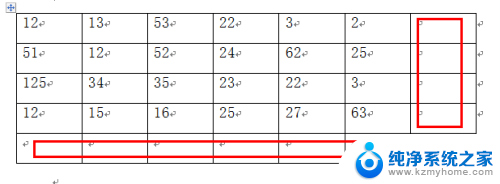
2.word2010与2003有区别,我们首先要选择表格。或者把光标放在需要求和的单元格内,然后点击表格工具-布局-数据
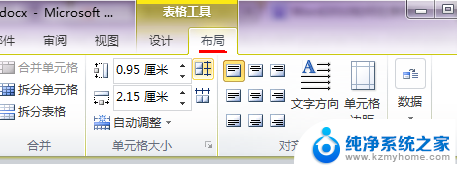
3.数据的黑箭头下隐藏了这个公式功能,如果最大化word就可以直接看到。在word2003中直接点击菜单-表格-公式即可。
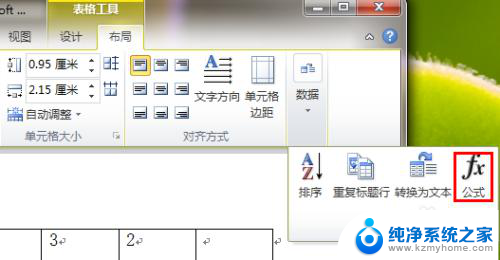
4.我们把光标点击第一列最后求和处,点击公式后弹出对话框,然后在粘贴函数处找到sum函数。
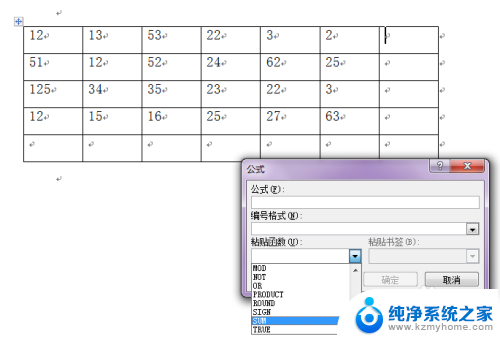
5.当你退出直接点击公式的时候会根据光标的位置自动生成=SUM(ABOVE)或者是=SUM(LEFT),如果没有那么可以自己补全。
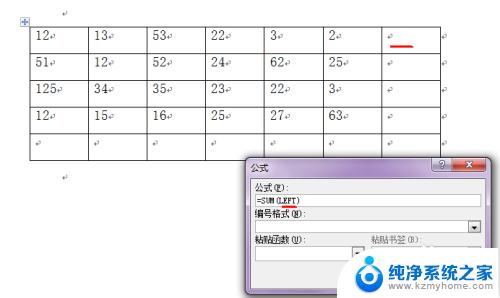
6.LEFT是计算左边数的和,ABOVE是计算上面单元格内数据总和。Word表格如何用求和公式,就这么简单,数据再多也不怕。大家可以试试哦,注意版本。
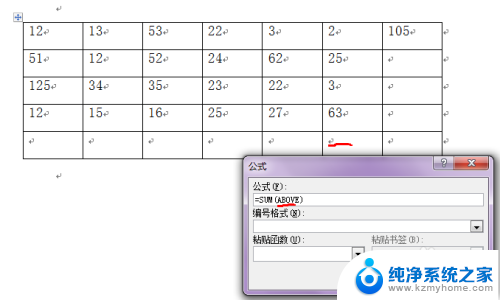
以上就是word表格里面如何求和的全部内容,如果遇到这种情况,你可以按照以上步骤解决,非常简单快速。
word表格里面怎么求和 Word中如何求和表格数据相关教程
- word表格数据怎么求和 Word中表格求和方法
- wps对不相邻单元格的数据求和 wps表格如何对不相邻单元格的数据求和
- wps2016版表格里的单元格里计算式(列如:1+2+3)求和 wps2016版表格单元格计算式求和
- wps整列表格求和 wps表格整列求和
- excel如何复制到word表格中 EXCEL中数据复制到Word表格技巧
- wps怎样自动求和 wps表格如何自动求和
- excel数据复制到word表格 EXCEL数据复制到Word表格方法
- wps如何单个点击数值求和 wps表格如何对单个数值进行求和操作
- word里面表格怎么加斜线 Word表格中如何添加斜线
- 如何复制excel表格到word EXCEL数据复制到Word表格
- wallpaper壁纸如何设置锁屏 锁屏壁纸设置方法
- 电脑f12截图默认保存在哪里 steamf12截图保存路径
- 液晶电视连wifi怎么看电视台 电视怎么连接wifi
- 不在一个网段如何共享打印机 局域网之外如何连接共享打印机
- 电脑睡眠 快捷键 Windows 10 快速睡眠设置方法
- 如何打开avi格式视频 Windows Media Player播放avi教程
电脑教程推荐